इंटरनेट टीवी शो मनोरंजन का अगला स्तर है जो इन दिनों अत्यधिक लोकप्रियता प्राप्त कर रहा है। हम इस तथ्य से इनकार नहीं कर सकते कि बहुत जल्द डी2एच और केबल कनेक्शन अप्रचलित हो जाएंगे और लोगों के पास घरेलू मनोरंजन के लिए उच्च बैंडविड्थ इंटरनेट कनेक्शन होंगे। आप नेटफ्लिक्स, अमेज़न प्राइम, यूट्यूब आदि जैसे इंटरनेट मनोरंजन के कई स्रोत पा सकते हैं।
हालाँकि YouTube एक वरिष्ठ खिलाड़ी है, लेकिन नेटफ्लिक्स इंटरनेट मनोरंजन उद्योग पर शासन करने वाली वर्तमान प्रमुख शक्ति है। आप अपने लगभग सभी उपकरणों पर इसके शो ऑनलाइन देख सकते हैं।
क्या होगा यदि आपके पास एक उतार-चढ़ाव वाला इंटरनेट कनेक्शन है और आप अपने पसंदीदा शो को बिना किसी रुकावट के ऑफ़लाइन देखना चाहते हैं, जब आप खाली हों? अच्छी खबर यह है कि आपके कंप्यूटर पर नेटफ्लिक्स टीवी शो ऑफ़लाइन डाउनलोड करने का एक तरीका है ताकि आप उन्हें बाद में देख सकें। पीसी पर नेटफ्लिक्स को ऑफलाइन देखने का तरीका यहां दिया गया है।
- माइक्रोसॉफ्ट स्टोर से नेटफ्लिक्स ऐप डाउनलोड करें।
- स्टोर खुलने के बाद नेटफ्लिक्स ऐप को खोजें। यह इस तरह दिखेगा।
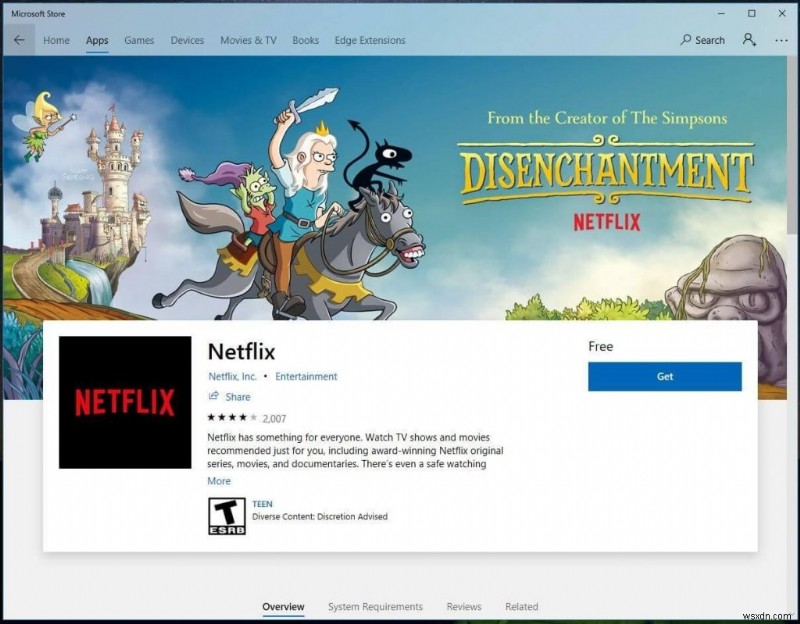
- एक बार जब आप अपने कंप्यूटर पर नेटफ्लिक्स ऐप डाउनलोड कर लें तो अपने क्रेडेंशियल्स के साथ लॉग इन करें।
- उस शो को खोजें जिसे आप डाउनलोड करना चाहते हैं एक बार जब आप उस शो के नीचे डाउनलोड बटन देखेंगे जिसे आपने डाउनलोड शुरू करने के लिए उस पर क्लिक करने के लिए चुना है।
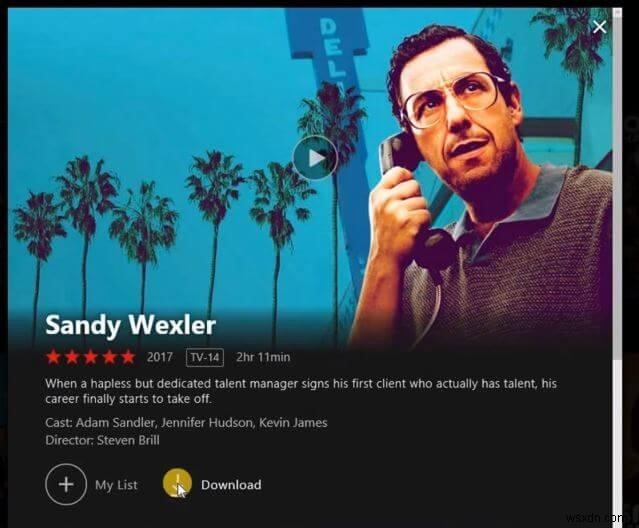
- जब आपका डाउनलोड हो चुका हो और आप अपने शो को ऑफलाइन देखना चाहते हैं तो आप मेनू पर जा सकते हैं (ऊपरी बाएं कोने में दी गई तीन क्षैतिज रेखाएं) और मेरे डाउनलोड चुन सकते हैं।
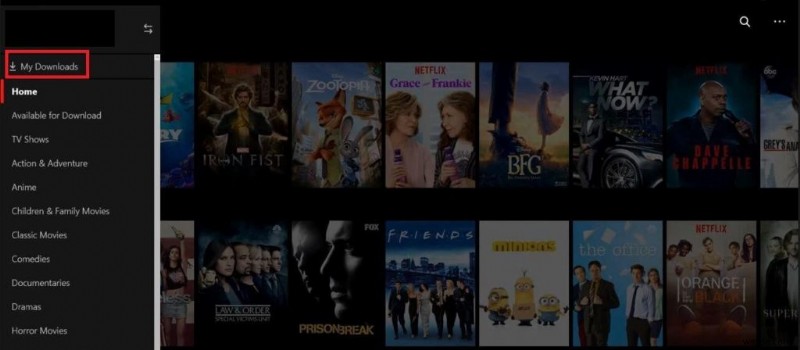
- आपको यहां डाउनलोड किए गए वीडियो की सूची मिलेगी, जिसे आप देखना चाहते हैं उसे चला सकते हैं और उसका आनंद लेना शुरू कर सकते हैं।
- डाउनलोड किए गए वीडियो देखने के बाद आप अपनी डाउनलोड सूची को साफ़ कर सकते हैं। ऐसा करने के लिए ऊपर दाईं ओर दिए गए पेंसिल आइकन पर क्लिक करें और फिर उन वीडियो के चेक बॉक्स पर क्लिक करें जिन्हें आप हटाना चाहते हैं और फिर हटाएं आइकन पर क्लिक करें।

2 दूसरे विधि:अन्य उपकरणों से वीडियो फ़ाइलें आयात करना:
यदि आप अपने पीसी पर कोई एप्लिकेशन इंस्टॉल नहीं करना चाहते हैं और अपने कंप्यूटर पर अपने नेटफ्लिक्स धारावाहिकों की वीडियो फाइलें चाहते हैं, तो उन्हें अपने एंड्रॉइड डिवाइस पर डाउनलोड करने और बाद में देखने के लिए उन्हें अपने कंप्यूटर पर कॉपी करने के लिए एक आसान काम है। . इसलिए यहां हम आपके पीसी पर नेटफ्लिक्स को ऑफलाइन देखने का एक और तरीका बता रहे हैं।
- अपने एंड्रॉइड डिवाइस पर नेटफ्लिक्स ऐप खोलें, वह वीडियो चुनें जिसे आप डाउनलोड करना चाहते हैं और ऑफलाइन देखना चाहते हैं।
- आपके Android डिवाइस पर डाउनलोड पूरा हो जाने पर फ़ाइल प्रबंधक खोलें।
- छिपी हुई फ़ाइलें दिखाने के लिए चुनें, आप अपने फ़ाइल प्रबंधक के विकल्पों पर जाकर ऐसा कर सकते हैं, यह कमोबेश आपके पास मौजूद फ़ाइल प्रबंधन ऐप पर निर्भर करता है।
- अब फाइल मैनेजर पर निम्न पथ पर जाएं।
डिवाइस संग्रहण> Android> डेटा> com.netflix.mediaclient> फ़ाइलें> डाउनलोड> .of पर नेविगेट करें
- यहां आपको कुछ अजीब नामों के साथ अलग-अलग फोल्डर दिखाई देंगे क्योंकि नेटफ्लिक्स फोल्डर को सीरियल का एक ही नाम नहीं देता है, इसलिए सभी सबफोल्डर्स को अपने एसडी कार्ड या डिवाइस पर किसी अन्य स्थान पर कॉपी करना बेहतर विचार है। ।
- अब डेटा केबल का उपयोग करके अपने डिवाइस को कंप्यूटर से अटैच करें और सक्रिय इंटरनेट कनेक्शन के बिना डिफ़ॉल्ट वीडियो प्लेयर पर पीसी पर नेटफ्लिक्स ऑफ़लाइन देखने के लिए इन वीडियो को अपने कंप्यूटर पर ड्राइव पर कॉपी करें।
इस तरह आप अपने पीसी पर नेटफ्लिक्स को ऑफलाइन देख सकते हैं। हालाँकि नेटफ्लिक्स ऐप आपके कंप्यूटर पर डाउनलोड करने के लिए मुफ़्त है लेकिन फिर भी अगर आप अपनी हार्ड ड्राइव पर वीडियो सहेज सकते हैं तो ऐसा कुछ नहीं है क्योंकि आप उन्हें बाद में अपने नेटफ्लिक्स खाते में लॉग इन किए बिना भी देख सकते हैं।
